Како закачити Регедит у мени Старт у оперативном систему Виндовс 10
У овом чланку ћемо видети како да закачимо Регедит на мени Старт у оперативном систему Виндовс 10 или било који други програм који нема пречицу у менију Старт. Ова тривијална процедура је отежана у оперативном систему Виндовс 10 и можда ћете открити да је не можете лако закачити у најновију верзију оперативног система. Да видимо у чему је проблем.
Реклама
У претходним верзијама Виндовс-а као што је Виндовс 7, није било проблема са качењем Регедит-а у мени Старт. Можете само да откуцате Регедит.еке у пољу за претрагу у менију Старт, кликните десним тастером миша на резултат претраге и изаберите Закачите на мени Старт из контекстног менија.
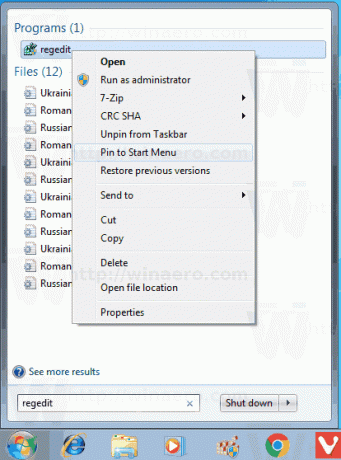
Али није тако у Виндовс 10.
У оперативном систему Виндовс 10, мени Старт је потпуно редизајниран. Сада је то модерна апликација, која комбинује неке карактеристике класичног менија са почетним екраном уведеним у Виндовс 8. Омогућава прегледање инсталираних апликација заједно са Живе плочице и Групе плочица на десној.
Мени Старт у оперативном систему Виндовс 10 нема сопствену функцију претраге. Уместо тога, интегрисан је са Цортана, уграђени дигитални асистент. Обезбеђује оквир за претрагу на траци задатака који би требало да замени функцију претраге менија Старт. Чак и ако онемогућите оквир за претрагу на траци задатака, можете да користите Цортану да претражујете кроз мени Старт тако што ћете га отворити и откуцати шта желите.
Сада, да видимо шта се дешава када тражите Регедит са Цортаном. Апликација се појављује у резултатима претраге, као што се очекивало:

Међутим, не постоји опција „Закачи за почетак“ у контекстуалном менију!

Ово може збунити корисника и навести га да мисли да ОС то не подржава. Ево заобилазно решење.
Да бисте закачили Регедит на Старт мени у оперативном систему Виндовс 10, урадите следеће.
- Отвори Филе Екплорер.
- Идите у фасциклу Ц:\Виндовс.
- Кликните десним тастером миша на регедит.еке датотеку и изаберите Закачи на почетак у контекстуалном менију.

Ти си готов. Апликација Регедит ће сада бити закачена за мени Старт.

Постоји још један метод да се уради исто. Неким корисницима може бити бржи или кориснији. Укључује контекстни мени на траци задатака.
Закачите Регедит на Старт мени са траке задатака
- Покрените регедит.еке.
- Кликните десним тастером миша на дугме Регедит на траци задатака да бисте отворили листа за скок.
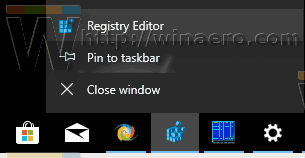
- Сада притисните и држите Смена и кликните десним тастером миша на највишу ставку „Регистри Едитор“ на листи за скок без пуштања тастера Схифт.
- Сада ћете видети команду Пин то Старт. Кликните на њега да бисте закачили апликацију на мени Старт.
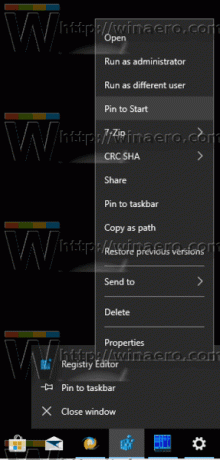

То је то.



